Als u een Linux-gebruiker bent, zult u merken dat het CPU-verbruik (of de centrale verwerkingseenheid) ongewoon hoog wordt. Waarom werkt uw belangrijkste verwerkingssysteem zo hard?
Er zijn twee manieren om dit probleem tot op de bodem uit te zoeken. De eerste is door gebruik te maken van "ps commando”, en de tweede is “top commando.” We zullen ons concentreren op de meest populaire optie: topcommando.
Ongeacht voor welke u kiest, beide methoden zullen echter effectieve resultaten opleveren. U bent dus vrij om een van beide te kiezen.
Waarom CPU-gebruik controleren?
Het is essentieel om het Linux CPU-gebruik regelmatig te controleren voor efficiëntie en gemak. Telkens wanneer een bepaald proces uw Linux CPU-systeem inschakelt, wordt het over het algemeen niet beschikbaar om andere verzoeken te verwerken. De lopende verzoeken moeten dus in de wachtrij blijven en wachten tot de CPU vrij is. Dit kan uw computer vertragen en een hindernis worden die gewoon op de loer ligt in uw systeem.
We houden niet van hindernissen, en we weten zeker dat jij ze ook niet leuk vindt.
Het is ongelooflijk belangrijk om de algemene consumptieprocessen en gebruiksmechanismen voor een Linux-CPU te leren kennen. Ja, dit is een van de belangrijkste taken die een Linux-gebruiker ooit kan uitvoeren.
Als u de juiste opdrachtmethode gebruikt, kunt u identificeren en bepalen waardoor uw CPU zo hard werkt. Dit zal je op zijn beurt helpen bij het oplossen van alle prestatieproblemen op een Linux-systeem met betrekking tot de CPU.
Hoe het Top-commando te gebruiken om het hoge verbruik in de Linux-CPU te bepalen?
Zoals opgemerkt, is het topcommando een van de bekendere methoden die de meeste mensen gebruiken om het Linux CPU-prestatiesysteem te volgen. Ik bedoel, het bestaat al sinds 1984. Lijkt ons redelijk betrouwbaar!
Met de opdracht top hebben gebruikers toegang tot realtime, dynamische gegevens over lopende processen van het Linux-systeem.
Het Top-commando geeft handig cruciale informatie weer over de systeemsamenvatting of de catalogus van processen die door de kernel worden beheerd. Dit omvat geheugengebruik, systeembelasting, systeemuptime, swapgeheugen, algemene lopende processen, buffergrootte, proces-PID en cachegrootte.
Bovendien zult u merken dat de opdracht top standaard het CPU-gebruik netjes sorteert met de topuitvoer. Het wordt ook automatisch bijgewerkt na 5 seconden. Voer deze opdracht uit in de batchmodus voor de beste resultaten.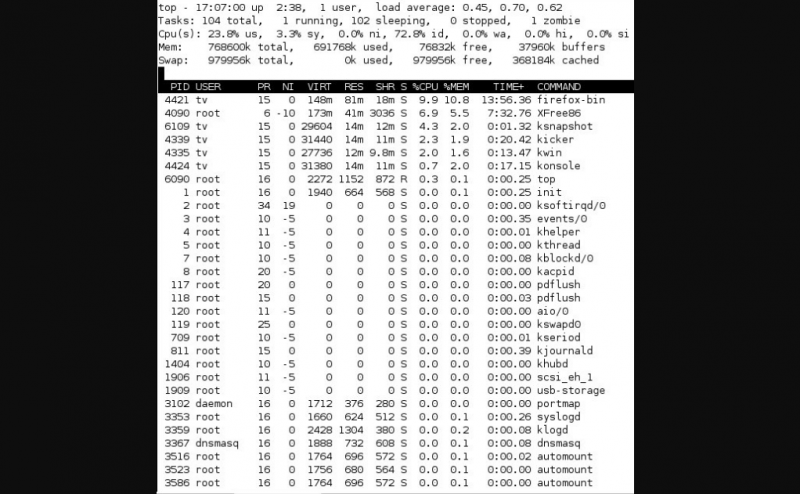
Leer de symbolen die een typisch topcommandomodel begeleiden
Het is nuttig om de basissymbolen te leren die het typische topcommandomodel begeleiden. Dit zal u helpen om een succesvol probleemoplossingsproces uit te voeren. Hoewel het tijd kost om dit te doen, zullen de voordelen langdurig en zeer bevredigend zijn.
Hier zijn enkele van de meest voorkomende symbolen die een typisch topcommandoproces beheersen.
- “Bovenkant:” Dit is het symbool voor de typische “top commando.”
- Batch-modus wordt weergegeven door het symbool "-NS.”
- “Hoofd -50” is een belangrijk symbool voor het weergeven van de “eerste 50 uitgangslijnen.”
- De unieke proces-ID wordt weergegeven door “PID.”
- “GEBRUIKER” vertegenwoordigt de proceseigenaar.
- “PR” staat voor de procesprioriteit.
- “NI” staat voor de NICE-waarde van de processen.
- “VIRT” staat voor het volume van het “virtuele geheugen” dat door het proces wordt verbruikt.
- “RES” staat voor het totale “fysieke geheugen” dat door het proces wordt verbruikt.
- “SHR” staat voor het geheugen dat door het proces wordt gedeeld.
- “S” geeft de processtatus aan (het slaapproces), “Z”-Zombie, “R”-running.
- “%PROCESSOR” Vertegenwoordigt het CPU-percentage dat door het proces wordt verbruikt.
- “%MEMVertegenwoordigt het RAM-percentage dat door het proces wordt gebruikt.
- “TIJD+” geeft de tijd aan dat het proces loopt.
- “OPDRACHT” staat voor de procesnaam.
Het symbool "ps” staat voor de “processtatus”. U kunt het gebruiken om informatie weer te geven over de lopende en actieve processen van het systeem. Het geeft ook een preview van de bestaande processen en andere gedetailleerde informatie. Dit omvat gebruikers-ID, CPU-gebruik, gebruikersnaam, geheugengebruik, opdrachtnaam en de startnaam voor dit proces.
Problemen oplossen: Verzamel uitgebreide gegevens over hoog CPU-verbruik
U moet verschillende soorten gegevens verzamelen bij het oplossen van hoog CPU-gebruik voor een Linux-systeem. Deze worden ook wel Geheugen vol fouten genoemd. Zorg er dus voor dat u deze gegevens verzamelt en bij de fabrikant indient zodra zich een probleem voordoet. Zodra u dit doet, zal het helpen om het proces voor het oplossen van de kwestie te versnellen.
Vergeet ook niet de volgende essentiële informatie te vermelden:
- Configuratiemap
- Debug-logs
- Huidige opties en JVM-stacktraces
- GC-logboeken en Garbage Collector
- Draad informatie/proces
Zorg ervoor dat u aanvullende informatie opneemt over andere symptomen die het systeem ervaart. Verzamel alle gegevens op het afgebakende gebied waar het probleem zich voor het eerst voordeed. Dit garandeert dat de gegevens en de tijdstempels met betrekking tot het probleem altijd overeenkomen.
Conclusie
Leer de basiscommando's en essentiële symbolen voor probleemoplossing waarmee u hoge verbruiksniveaus voor uw Linux-apparaat met succes kunt bepalen. Gelukkig biedt Linux veel praktische hulpprogramma's die u kunnen helpen de oorzaken van een hoog CPU-gebruik met grote nauwkeurigheid vast te stellen. Beheers deze processen en u bent iedereen een stap voor.